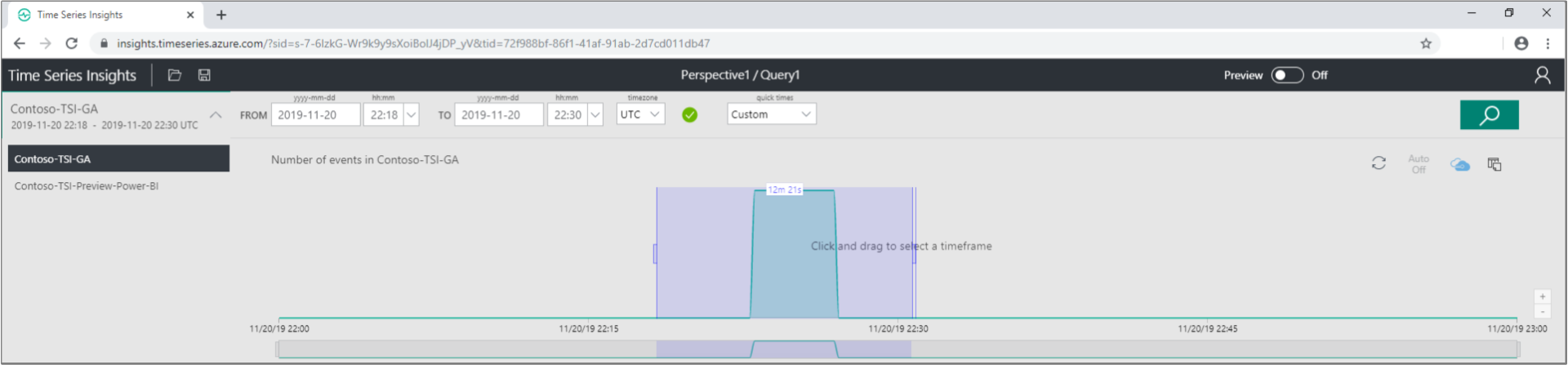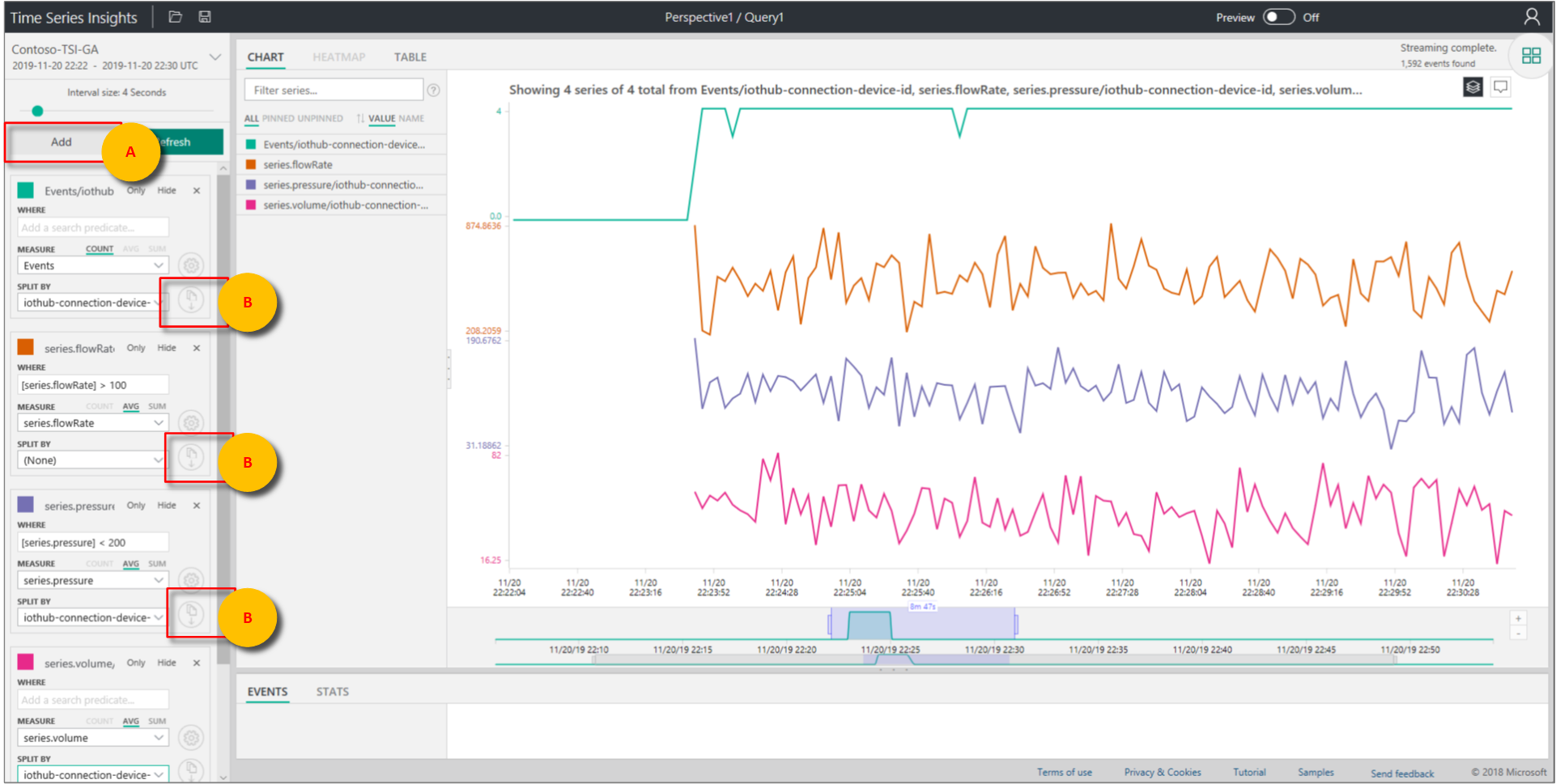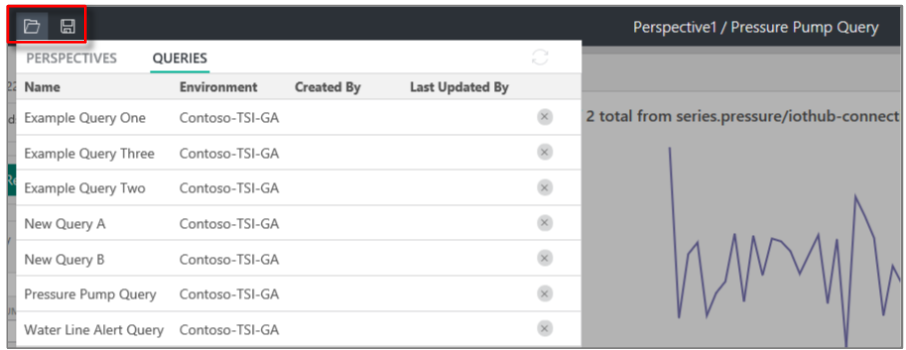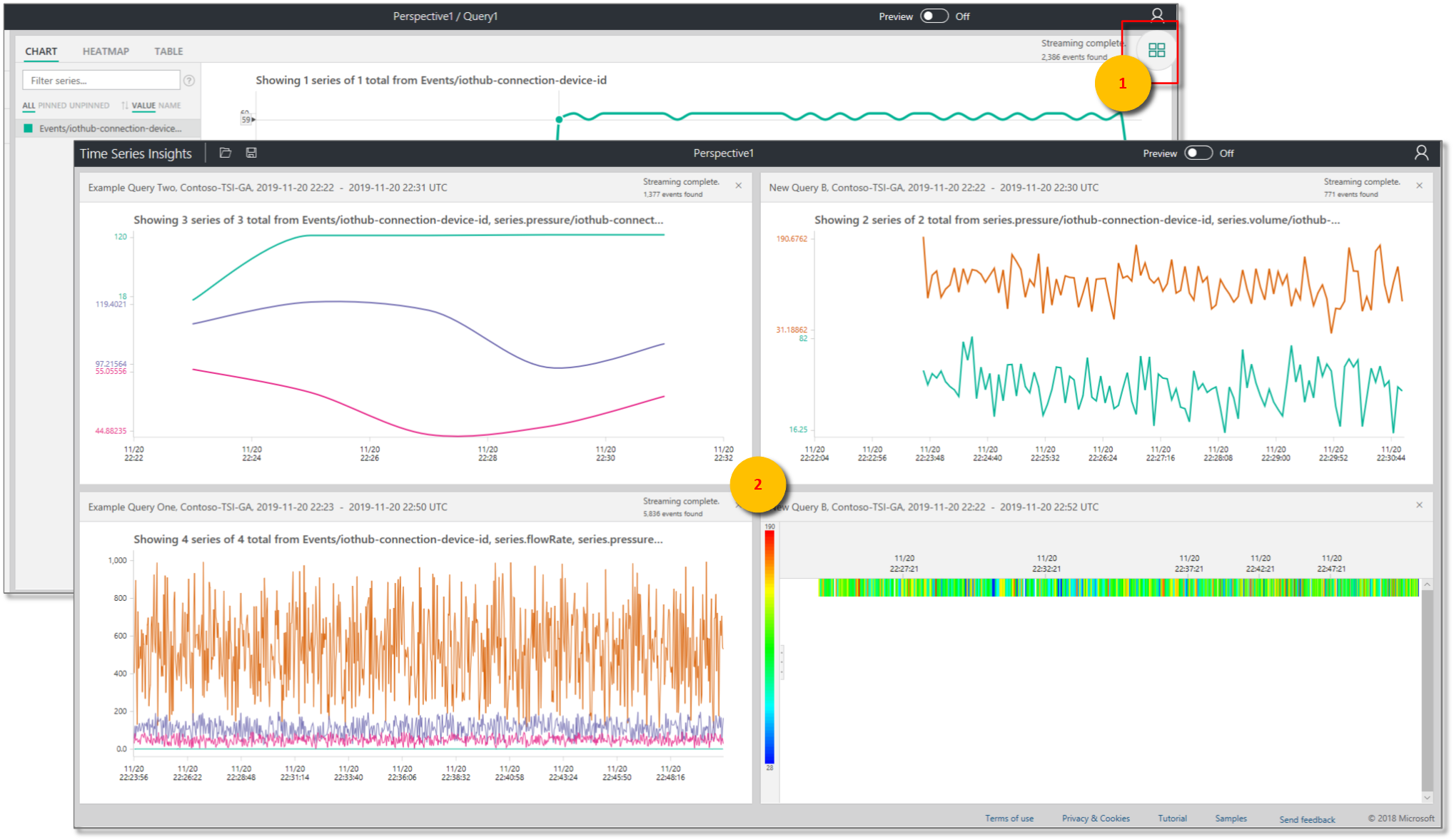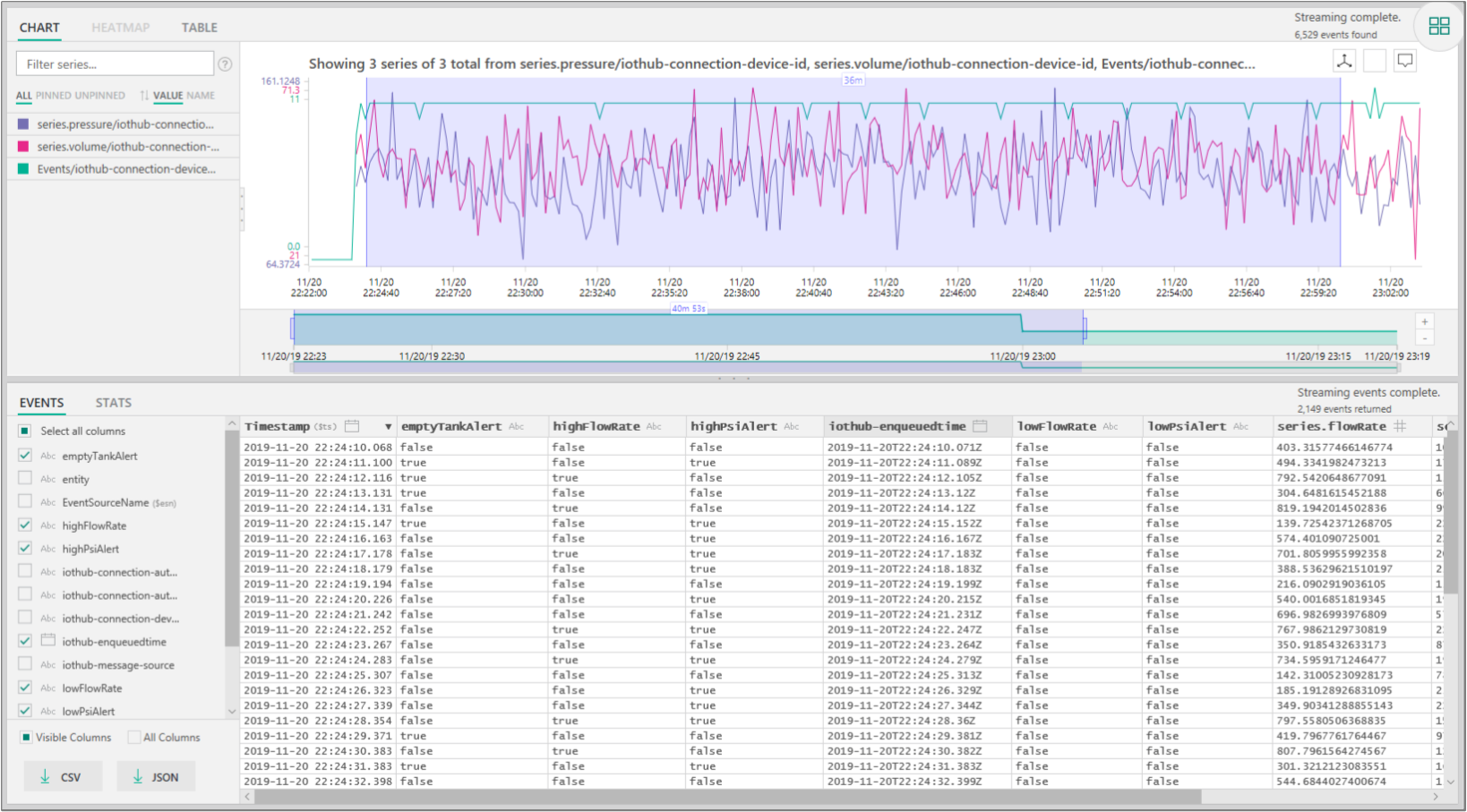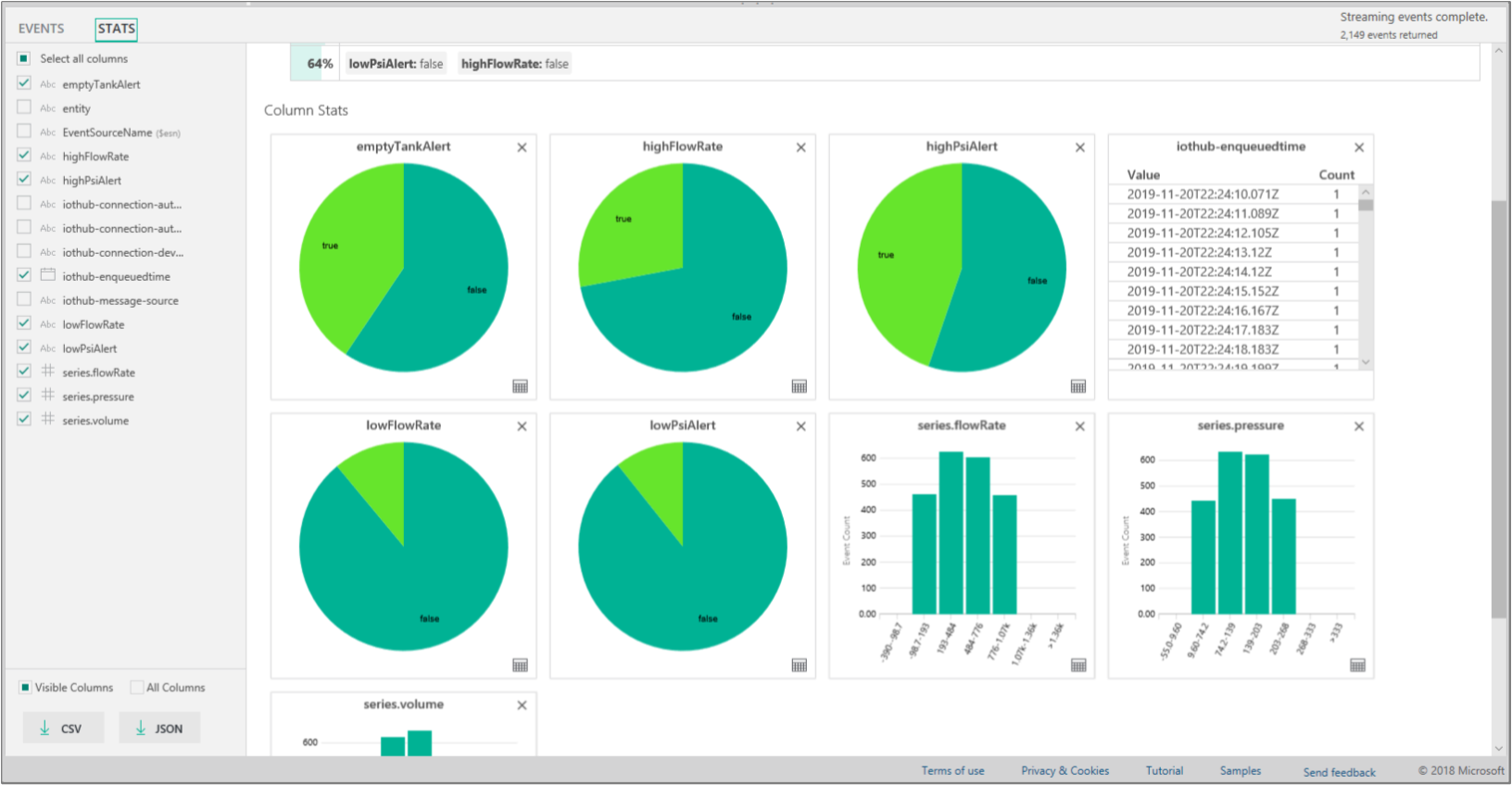Браузер временных рядов Azure 1-го поколения
Заметка
Служба "Аналитика временных рядов" будет прекращена 7 июля 2024 года. Рассмотрите возможность переноса существующих сред в альтернативные решения как можно скорее. Дополнительные сведения об отмене и миграции см. в нашей документации .
Осторожность
Это статья первого поколения.
В этой статье описываются функции и параметры веб-приложения Azure Time Series Insights Gen1 Explorer. Обозреватель аналитики временных рядов Azure демонстрирует мощные возможности визуализации данных, предоставляемые службой, и доступ к ним можно получить в вашей среде.
Аналитика временных рядов Azure — это полностью управляемая служба аналитики, хранилища и визуализации, которая упрощает изучение и анализ миллиардов событий Интернета вещей одновременно. Он предоставляет глобальное представление данных, что позволяет быстро проверить решение Интернета вещей и избежать дорогостоящих простоев на критически важных устройствах. Вы можете обнаружить скрытые тенденции, обнаружить аномалии и провести анализ первопричин практически в реальном времени.
Совет
Чтобы принять участие в экскурсии по демонстрационной среде, прочитайте краткое руководство по Azure Time Series Insights.
Видео
Узнайте, как выполнять запросы данных с помощью Azure Time Series Insights Explorer.
Заметка
Проиграйте предшествующее видео "Начало работы с Azure Time Series Insights с помощью акселератора решений Интернета вещей Azure".
Необходимые условия
Прежде чем использовать Обозреватель аналитики временных рядов Azure, необходимо:
- Создайте среду аналитики временных рядов Azure. Дополнительные сведения см. в статье Начало работы с аналитикой временных рядов Azure.
- Предоставьте доступ к вашей учетной записи в среде.
- Добавьте в него концентратор Интернета вещей или концентратор событий .
Изучение и запрос данных
В течение нескольких минут после подключения источника событий к среде Аналитики временных рядов Azure можно просматривать и запрашивать данные временных рядов.
Чтобы начать, откройте обозреватель Аналитики временных рядов Azure в веб-браузере. В левой части окна выберите среду. Все среды, к которым у вас есть доступ, перечислены в алфавитном порядке.
После выбора рабочей среды, используйте конфигурации "От" и "До" вверху или выделите и перетащите нужный интервал времени. Выберите лупу в правом верхнем углу или щелкните правой кнопкой мыши выбранный интервал времени и выберите Поиск.
Вы также можете автоматически обновлять доступность каждую минуту, нажав кнопку Авто Вкл. Кнопка автоматического включения
применяется только к диаграмме доступности, а не к содержимому основной визуализации. Значок облака Azure переносит вас в среду на портале Azure.
Затем отображается диаграмма, показывающая количество всех событий во время выбранного интервала времени. Здесь есть ряд элементов управления:
-
Панель редактора терминов: пространство терминов, в котором вы запрашиваете свою среду. Он найден в левой части экрана:
MEASURE: в раскрывающемся списке отображаются все числовые столбцы (Doubles).
SPLIT BY: Этот раскрывающийся список показывает категориальные столбцы (строковые данные).
Вы можете включить интерполяцию шагов, показать минимальное и максимальное значение и настроить ось Y на панели управления рядом с MEASURE. Кроме того, можно настроить, являются ли отображаемые данные числом, средним или суммой данных.
Можно добавить до пяти терминов для просмотра на одной оси x. Нажмите Добавить, чтобы добавить новый термин или нажмите кнопку Клонировать этот термин, чтобы добавить копию существующего термина.
предикате. Используйте предикат для быстрого фильтрации событий с помощью набора операндов, перечисленных в следующей таблице. Если вы проводите поиск, выбрав или щелкнув, предикат автоматически обновляется на основе этого поиска. Поддерживаемые типы операндов включают:
Операция Поддерживаемые типы Примечания <, >, <=, >= Double, DateTime, TimeSpan =, !=, <> String, Bool, Double, DateTime, TimeSpan, NULL IN String, Bool, Double, DateTime, TimeSpan, NULL Все операнды должны иметь одинаковый тип или быть константой NULL. ИМЕЕТ строка Только константные строковые литералы разрешены в правой части. Пустые строки и NULL не допускаются. примеры запросов
-
Панель редактора терминов: пространство терминов, в котором вы запрашиваете свою среду. Он найден в левой части экрана:
Вы можете использовать ползунок для настройки размера интервала, чтобы увеличивать и уменьшать масштаб интервалов на одном и том же временном отрезке. Ползунок обеспечивает более точное управление движением между большими временными интервалами, которые позволяют отображать тенденции с плавным переходом вплоть до интервалов размером с миллисекунду, что позволяет отображать и анализировать детализированные, высокоразрешаемые фрагменты данных. Начальная точка ползунка по умолчанию устанавливается как наиболее оптимальное представление данных из выбранного набора для балансировки разрешения, скорости запросов и детализации.
Инструмент кисти времени
упрощает переход от одного временного интервала к другому. Щелкните значок Сохранить, чтобы сохранить текущий запрос и поделиться им с другими пользователями среды. Щелкнув значок Открыть, вы можете просмотреть все сохраненные запросы и все общие запросы других пользователей в средах, к которым у вас есть доступ.
Визуализация данных
Используйте инструмент представления перспективы для одновременного просмотра до четырех уникальных запросов. Кнопка Вид перспективы находится в верхнем правом углу диаграммы.
Для наглядного изучения своих данных ознакомьтесь с диаграммой и используйте инструменты диаграммы.
- Выберите или нажмите на определенный интервал времени или на один ряд данных.
- В пределах интервала времени можно масштабировать или просматривать события.
- В ряде данных можно разделить ряд по другому столбцу, добавить ряд в качестве нового термина, отобразить только выбранный ряд, исключить выбранный ряд, ping эту серию или просмотреть события из выбранной серии.
- В области фильтра слева от диаграммы можно просмотреть все отображаемые ряды данных и изменить порядок по значению или имени. Кроме того, можно просмотреть все ряды данных или любые закрепленные или незакреченные ряды. Вы можете выбрать один ряд данных и разделить ряд по другому столбцу, добавить ряд в качестве нового термина, показать только выбранный ряд, исключить выбранный ряд, закрепить эту серию или просмотреть события из выбранной серии.
- При одновременном просмотре нескольких терминов можно стекировать, распаковывать, просматривать дополнительные данные о ряде данных и использовать одну и ту же ось Y во всех терминах. Используйте кнопки в правом верхнем углу диаграммы.
Параметры опций в правом верхнем углу для средства создания диаграмм
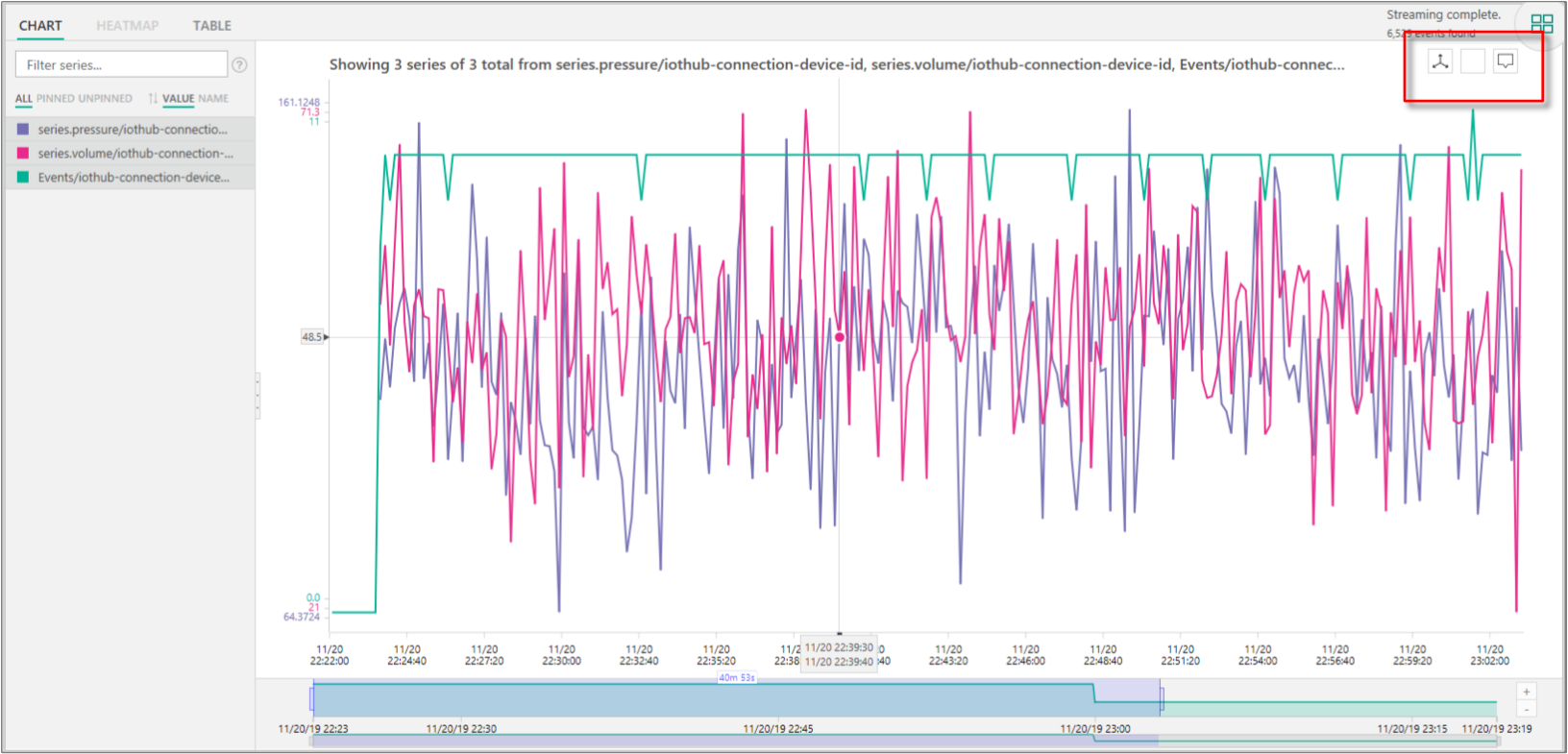
Используйте тепловой карты для быстрого обнаружения уникальных или аномальных рядов данных в заданном запросе. Только один поисковый термин можно визуализировать как тепловую карту.
в обозревателе аналитики временных рядов отображение тепловой карты](media/time-series-insights-explorer/tsi-ga-example-heatmap-charting.png#lightbox)
При выборе или щелчке правой кнопкой мыши по событиям, панель СОБЫТИЯ становится доступной. Здесь можно просмотреть все необработанные события и экспортировать события в виде JSON или CSV-файлов. Аналитика временных рядов Azure хранит все необработанные данные.
Выберите вкладку STATS после изучения событий для выявления закономерностей и статистики столбцов.
шаблонов: эта функция заранее отображает наиболее статистически значимые шаблоны в выбранном регионе данных. Вам не нужно смотреть на тысячи событий, чтобы понять, какие шаблоны требуют больше времени и энергии. С помощью Аналитики временных рядов Azure вы можете перейти непосредственно к этим статистически значимым шаблонам для продолжения анализа. Эта функция также полезна для последующего исследования исторических данных.
статистика столбцов. Статистика столбцов предоставляет диаграммы и таблицы, которые разбивают данные из каждого столбца выбранного ряда данных по выбранному интервалу времени.
Теперь вы узнали о ключевых функциях, параметрах конфигурации и параметрах отображения, доступных в веб-приложении Обозревателя аналитики временных рядов Azure.
Дальнейшие действия
Узнайте, как диагностировать и устранять проблемы в среде Аналитики временных рядов Azure.
Пройдите тур по краткому руководству Azure Time Series Insights.